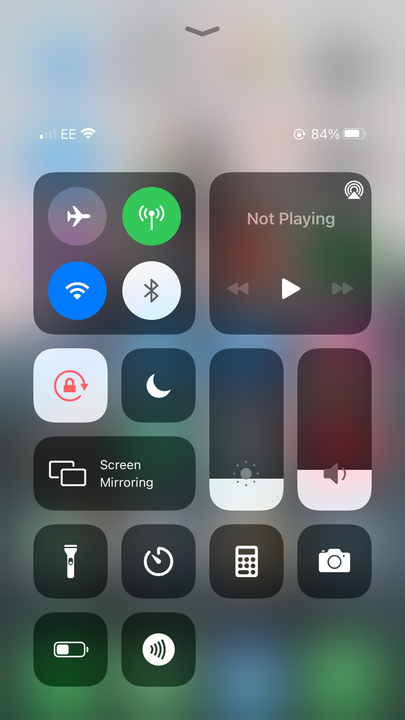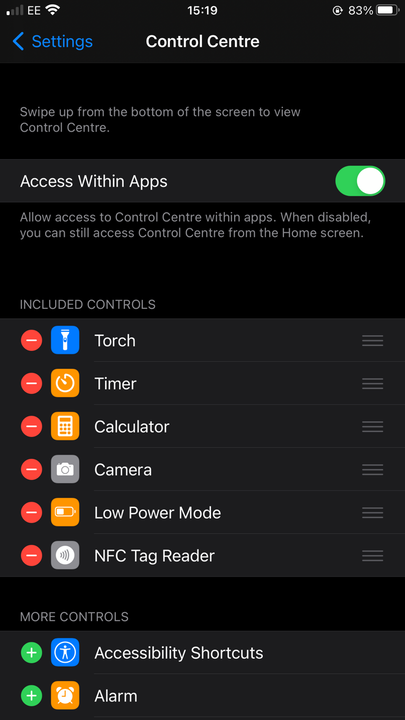Ohjauskeskuksen käyttäminen missä tahansa iPhone-mallissa
- iPhonen ohjauskeskuksen avulla voit käyttää joitain laitteesi tärkeimpiä asetuksia, mukaan lukien Wi-Fi- ja Bluetooth-yhteydet, äänenvoimakkuus ja näytön kirkkaus.
- Se, miten pääset ohjauskeskukseen iPhonessa, vaihtelee mallin mukaan, mutta kaikki iPhonen käyttäjät voivat mukauttaa ohjauskeskuksen työkaluja.
- Voit käyttää iPhonen ohjauskeskusta riippumatta siitä, onko puhelimesi lukittu näytön pyyhkäisymenetelmällä vai Asetukset-sovelluksen kautta.
Yksi iOS:n hyödyllisimmistä ominaisuuksista on Ohjauskeskus. Tämä helppokäyttöinen valikko tarjoaa joitain iPhonesi eniten käytetyistä tai kätevimmistä ominaisuuksista ja asetuksista, kuten lentokonetilasta
, taskulamppu tai akun prosenttiosuus nopeasti saatavilla. Ohjauskeskusta käyttämällä voit helposti muuttaa tai ottaa ne käyttöön tai poistaa ne käytöstä.
Ehkä yksi parhaista asioista Control Centerissä on se, että iOS-käyttäjät voivat määrittää, mitkä sovellukset ja asetukset näkyvät heidän henkilökohtaisten mieltymystensä perusteella. Tämän näytön mukauttamisen ei pitäisi kestää muutamaa sekuntia kauempaa, ja se voidaan tehdä Ohjauskeskuksen Asetukset-sivulla.
Ohjauskeskuksen käyttäminen iPhonessa
Näin pääset ohjauskeskukseen eri iPhone-malleissa.
iPhone X tai uudempi
1. Pääset ohjauskeskukseen pyyhkäisemällä alas näytön oikeasta yläkulmasta.
2. Sulje ohjauskeskus pyyhkäisemällä ylöspäin, kun olet valmis.
iPhonesi ohjauskeskuksen avulla voit hallita joitain puhelimesi usein käytettyjä asetuksia.
iPhone 8, toisen sukupolven iPhone SE tai vanhempi
1. Avaa Ohjauskeskus pyyhkäisemällä ylös näytön alareunasta.
2. Poistu ohjauskeskuksesta pyyhkäisemällä alas tai painamalla kotipainiketta.
Ohjauskeskuksen mukauttaminen iPhonessa
1. Napauta puhelimesi aloitusnäytössä Asetukset-sovellusta.
2. Vieritä kunnes löydät "Ohjauskeskuksen" ja napauta avataksesi valikon.
Voit päättää, mitkä sovellukset ja työkalut ovat ohjauskeskuksessasi ja ovatko ne käytettävissä aloitusnäytön ulkopuolella.
3. Näet luettelon työkaluista, jotka on jo otettu käyttöön Ohjauskeskuksessa. Kaikkien niiden mukana tulee punainen ympyrä, jonka läpi kulkee vaakasuora viiva. Napauta punaista ympyrää poistaaksesi sovelluksen ohjauskeskuksesta.
4. Sovellukset ja ominaisuudet, jotka eivät ole tällä hetkellä käytössä Ohjauskeskuksessa, näkyvät vihreän ympyrän vieressä, jossa on plusmerkki (+). Napauta tätä symbolia lisätäksesi asetuksen ohjauskeskukseen.
5. Kun olet lisännyt tai poistanut haluamasi säätimet, poistu Asetukset-näytöstä nähdäksesi, että muutokset otetaan käyttöön automaattisesti.